【動作環境】
<パソコン>
機種:MacBook Air(13inch)
OS:macOS Sonoma(ver.14.6.1)
チップ:Apple M3
シェル:zsh
<ソフトウェア>
・Visual Studio Code(ver.1.96.4(Universal))
本記事では、Visual Studio Codeで半角・全角スペースを可視化する方法について解説します。
1. 半角スペースの可視化方法
【手順解説】
1: アクティビティバーにある[管理]をクリックします。
2: [設定]をクリックします。
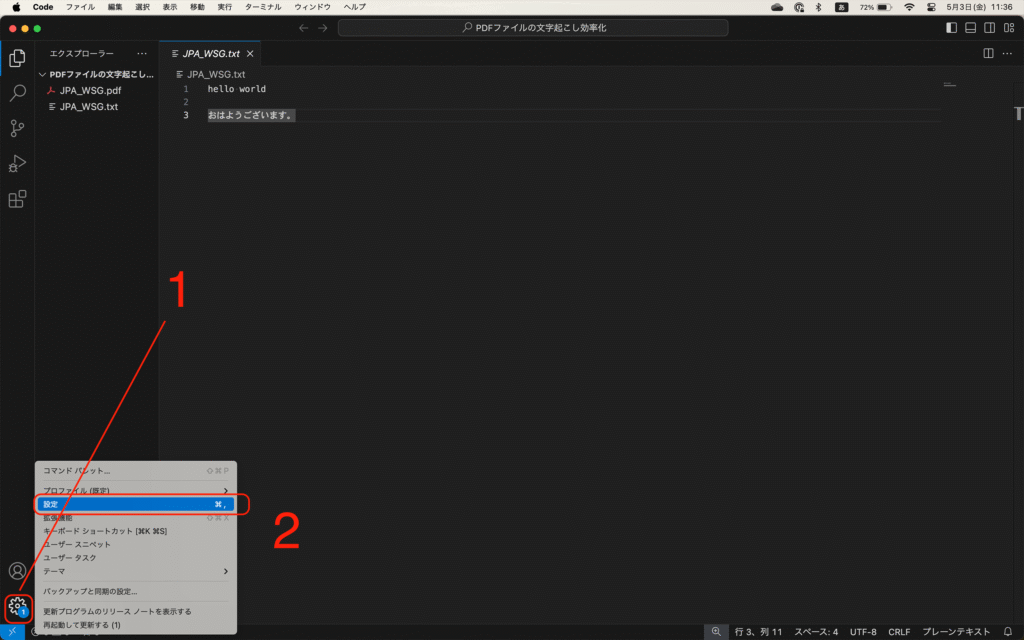
3: 検索ボックスに「Render Whitespace」と入力します。
4: エディター全体の設定をする場合は[ユーザー]を選択し、作業ファイルの中のみの設定を行う場合は[ワークスペース]を選択します。
5: [Editor: Render Whitespace]のプルダウンメニューから表示方法を選択します。
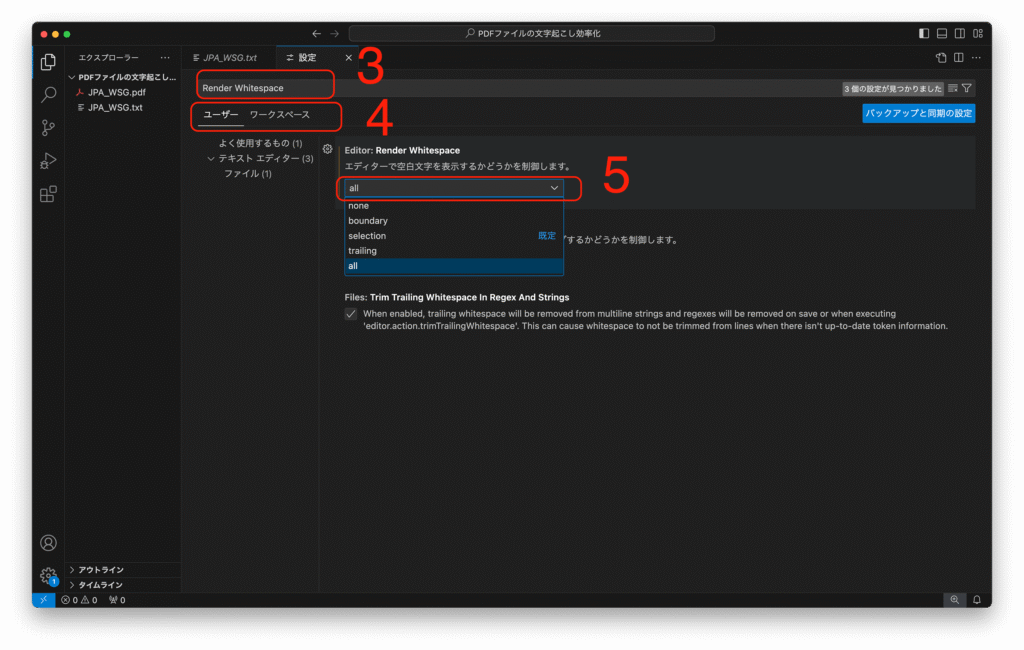
| 設定値 | 説明 |
|---|---|
| none | 半角スペース記号を表示しません。 |
| boundary | 単語の間以外の半角スペース記号を表示します。単語間に2つ以上半角スペースが入った場合や行頭・行末に表示します。 |
| selection | テキストが選択されている場合のみ半角スペース記号を表示します。初期設定です |
| trailing | 末尾の半角スペース記号のみを表示します |
| all | 常に半角スペース記号を表示します |
6: 半角スペースが「・」で表示されます。
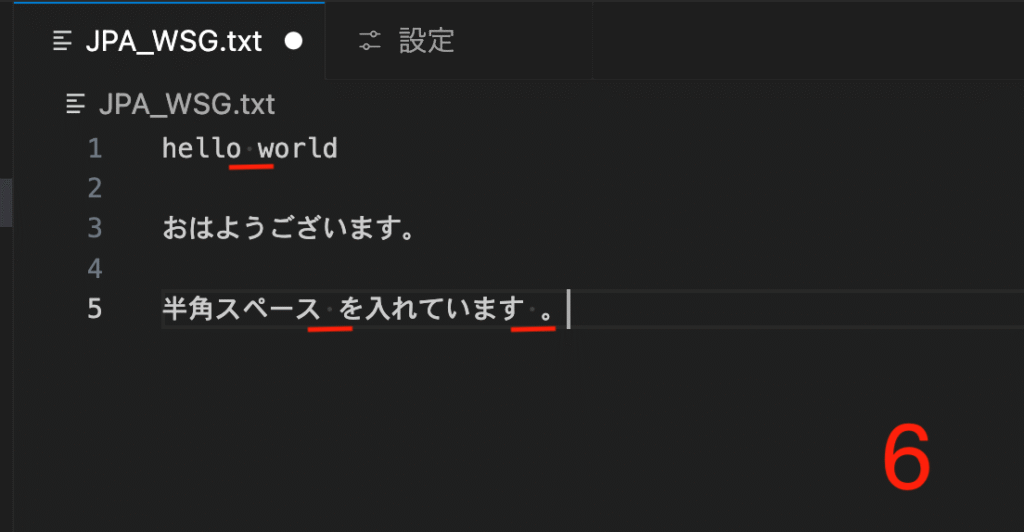
2. 全角スペースの可視化方法
【手順解説】
1: アクティビティバーの[拡張機能]をクリックします。
2: 検索ボックスに「zenkaku」と入力します。
3: 拡張機能『zenkaku』をクリックします。
4: [インストール]ボタンをクリックします。
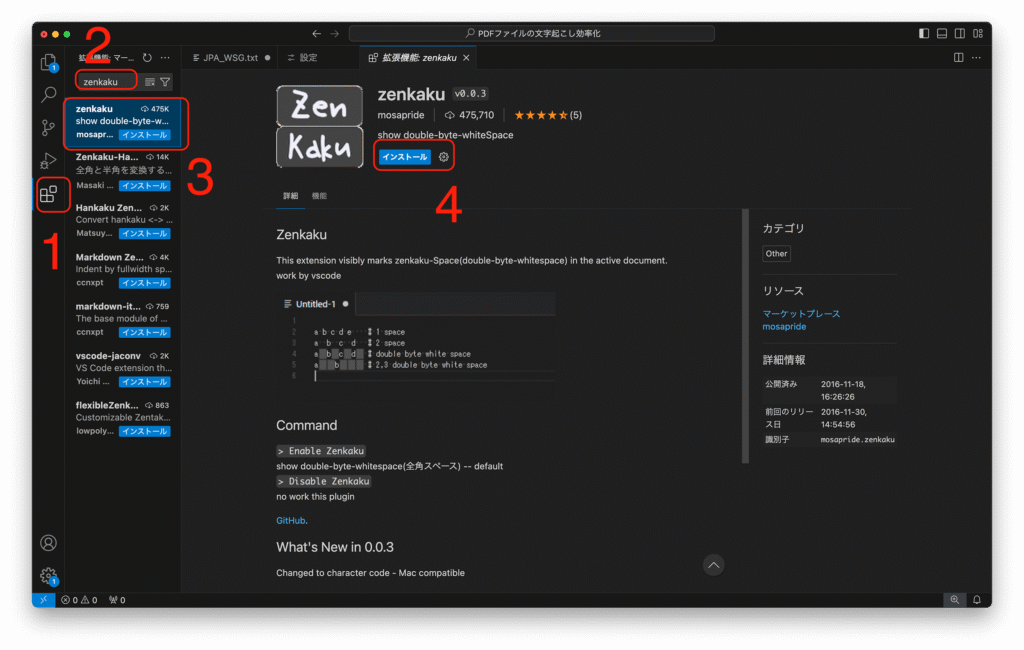
5: 全角スペースがグレーの網がけで表示されます。
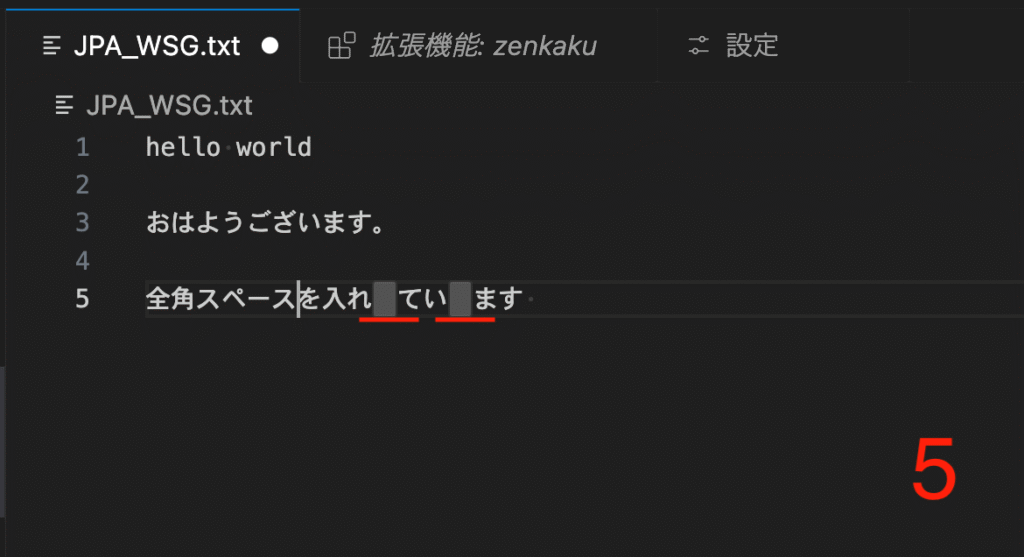
表示が変わらない場合は、以下の手順で操作を行なってください。
【操作手順】
1: 以下のコマンドキーを押して、コマンドパレットを開きます。
Mac:command+shift+P
Windows:Ctrl+Shift+P
2: 以下のコマンドを入力し、enterキーを押します。
Enable Zenkaku※「>」と表示されるので、そのままコマンドを入力します。
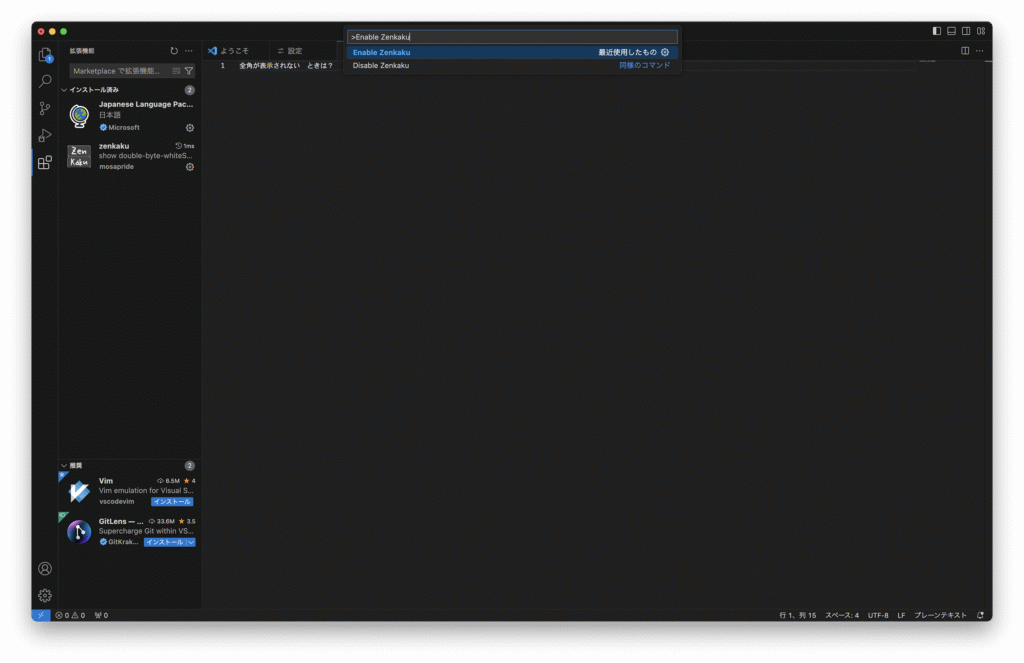
これにて、Visual Studio Codeで半角・全角スペースを可視化する方法についての解説を終わります。
【shimaセレクト】
■おすすめの書籍
●対象者
▶︎Visual Studio Codeを全く使ったことがなく、これから使い始める方
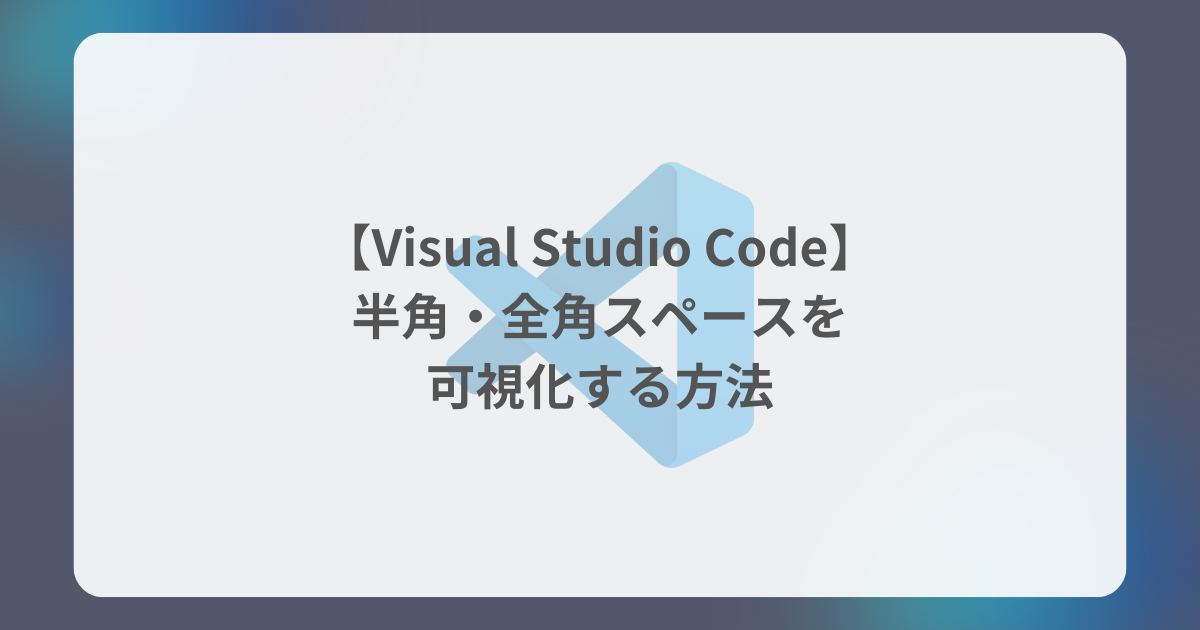
コメント